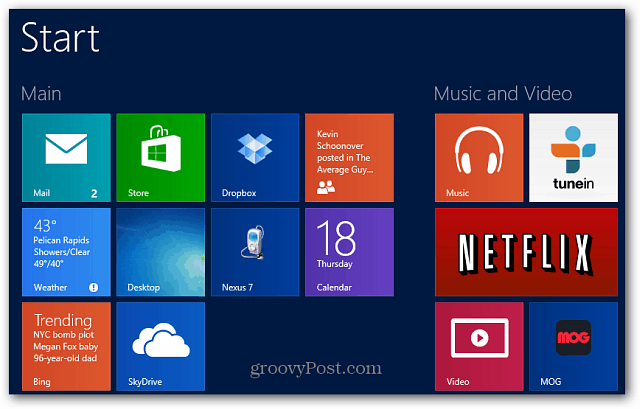Si vous avez plusieurs comptes de stockage cloud, une application gratuite pour Android appelée Synchronize Ultimate vous permet de synchroniser entre 35 services cloud différents.
Si vous disposez de plusieurs comptes de stockage dans le cloud, il est probable que vous n’ayez pas les mêmes fichiers stockés sur chacun d’eux. Bien qu'il soit bon de vous inscrire à plusieurs comptes, la gestion de vos fichiers entre eux peut prendre un peu de travail.
Une application gratuite pour Android appelée Synchroniser Ultimate offre une approche brillante à ce problème. Il vous permet de synchroniser vers, depuis et entre 35 services cloud différents.
Par exemple, j'ai configuré l'application pour synchroniser mes comptes Dropbox et Google Drive sur mon smartphone Android. Voici comment ça fonctionne.
Synchroniser Ultimate pour Android
Dans l'application, configurez deux (ou plusieurs) services cloud. Sélectionnez «Comptes distants» dans la liste.
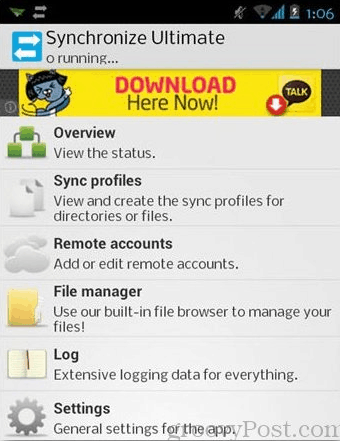
Choisissez le premier service cloud à partir duquel vous souhaitez synchroniser - dans cet exemple, j'ai choisi Dropbox.
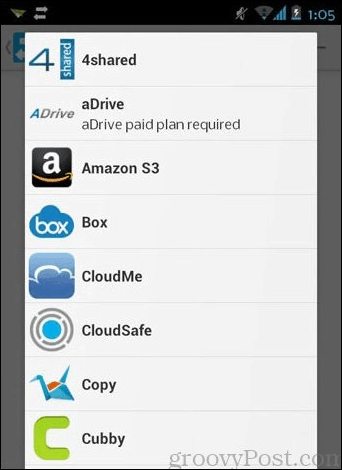
Sur la page suivante, donnez un nom au compte - cela peut être n'importe quoi tant qu'il vous aide à vous souvenir de quel compte il s'agit. Spécifiez également le dossier qui contient le ou les fichiers que vous souhaitez transférer. Une fois terminé, appuyez sur le bouton Connecter.
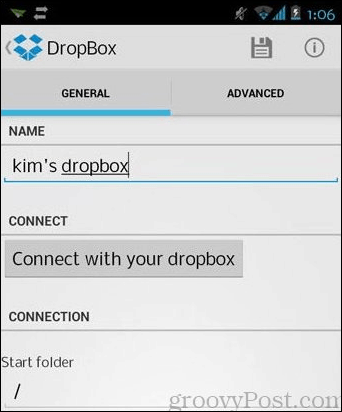
Suivez les invites pour entrer votre nom d'utilisateur et votre mot de passe. Il vous demandera également la permission d'accéder à vos données, vous devez donc appuyer sur «Autoriser».
Une fois terminé, assurez-vous d'appuyer sur l'icône d'enregistrement dans le coin supérieur droit.
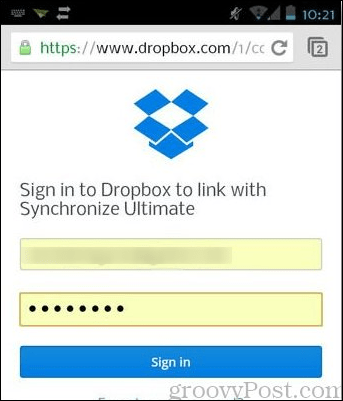
Suivez les mêmes étapes ci-dessus pour ajouter un autre compte distant.
Une fois que vous avez ajouté tous les comptes distants, il est temps d'ajouter un profil.
Pour revenir au menu principal de l'application, sélectionnez «Profils de synchronisation».
Appuyez sur le signe plus dans le coin supérieur droit. Encore une fois, donnez un nom au profil.
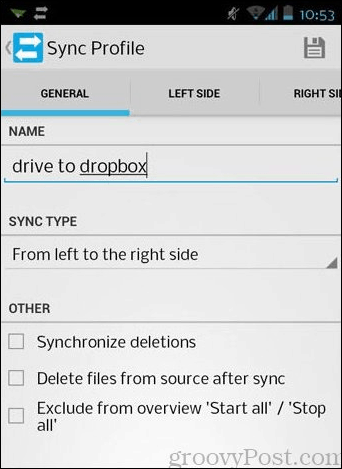
Sous "Type de synchronisation", sélectionnez la façon dont vous souhaitez que la synchronisation se produise. Dans l'exemple ci-dessous, «De gauche à droite» signifie que ce sera un transfert unidirectionnel d'une source à une autre.
Sous la section intitulée «Autre», vous pouvez ajouter plus d'options telles que la synchronisation des suppressions et supprimé les fichiers source une fois qu'ils sont synchronisés.
Ensuite, vous devez sélectionner les comptes pour le côté gauche et le côté droit. Pour ce faire, appuyez sur les onglets "Côté gauche" et "Côté droit".
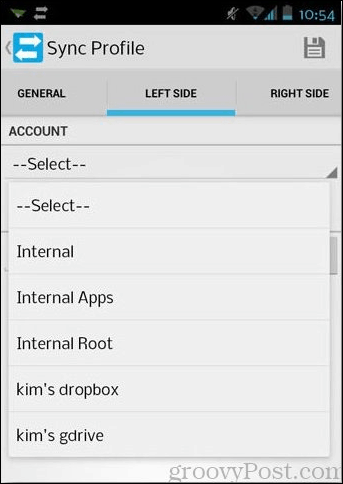
Une fois cela fait, appuyez sur l'onglet "Démarrer / Arrêter", puis appuyez sur le signe plus pour ajouter une règle.
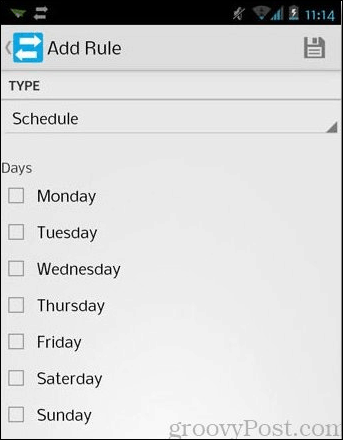
Sélectionnez une méthode indiquant comment et quand vous souhaitez démarrer ou arrêter la synchronisation. Il existe de nombreuses façons et combinaisons, alors n'hésitez pas à en explorer certaines.
Dans l'exemple ci-dessous, j'ai choisi de planifier la synchronisation un jour spécifique.
Encore une fois, appuyez sur le bouton Enregistrer en haut et regardez la magie se produire.
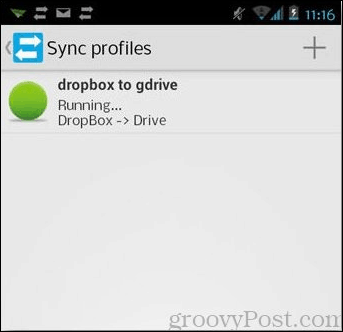
Juste une remarque: il est idéal d'avoir une bonne quantité de charge de la batterie avant d'utiliser cette application sur votre appareil Android. Comme sa fonction principale est de synchroniser, il peut décharger la batterie.
Cette application est la première du genre que j'ai vue jusqu'à présent pour Android, et est très prometteuse pour les synchroniseurs de puissance qui souhaitent une solution unique à leurs problèmes de multi-synchronisation.
Si vous souhaitez une gestion similaire des services cloud sur votre PC, consultez notre article: Gérer plusieurs comptes cloud avec MultCloud.